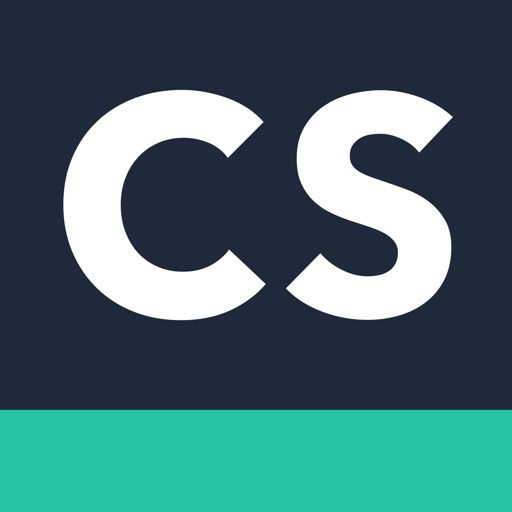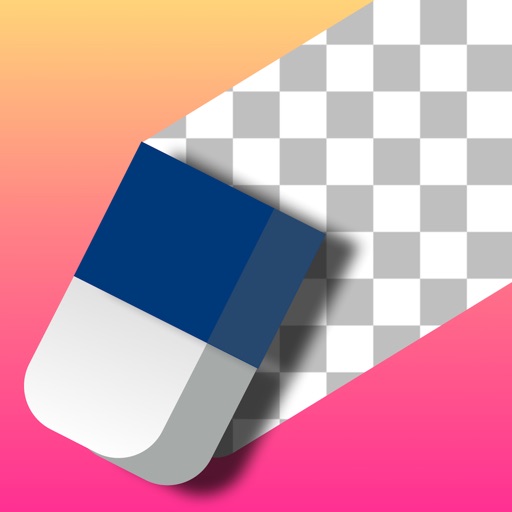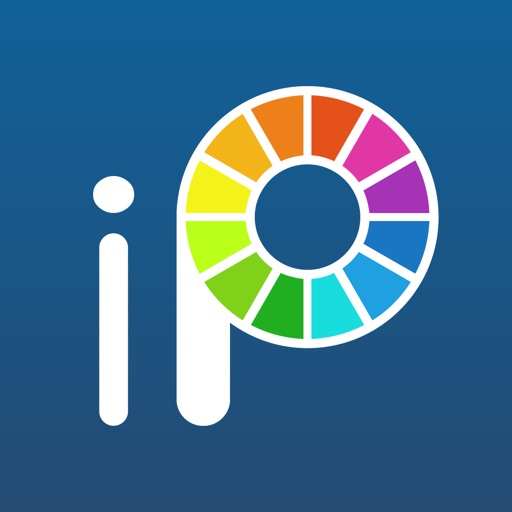LINEスタンプの作り方!iPhoneのみで作成する方法♪

はい!ましゅまろ(@p_marshmallow_qです( ﹡・ᴗ・ )b
LINEしてるとさ、あ〜こんなスタンプあったらいいのに〜って思うときがあるよね〜。
それなら自分で作っちゃえばいいじゃん!
でもパソコンで絵なんて描いたことないよ〜。
なーんて思って、諦めてる方いませんか?
私も諦めようかと思いましたが、費用ゼロで売上が
8万円を超えました!
そこで、今回はスマホで簡単にLINEスタンプを作成する方法をお教えしますヾ(*‘ω‘ )ノ
費用ゼロで作りたかった
わたし、LINEスタンプを販売しているんですが、全てスマホのみで作成しています。
パソコンで作ろうと思ったのですが、ペンタブとか持ってないし、マウスでなんか描ける技術ないし。
スマホは、指先かタッチペンだけど、指では上手く描けないし、タッチペンも反応悪いし。
そして、何より
費用ゼロで作りたかった!!
ケチだから、わざわざペンタブとか買いたくないし、大きい画面がいいからってタブレット契約するのも嫌だったので、スマホだけで作成することにしました。
※ 初めに言っておきますが、もちろんスマホのみで作成するので、少々面倒くさいと感じるかもしれません。
紙に絵を描く
まずは、白い紙に絵を描く。
大きめに描いた方がいいです!
鉛筆で描いたあとは、黒ペンでなぞって下さい。

こんな感じで、40個頑張って描いてください♪
ちなみに、トークタブ画像とメイン画像をスタンプ画像とは別のものにする場合は、42個の絵が必要になります!
絵をスキャンする
絵が描けたら、アプリを使って絵をスキャンします。
私は、CamScannerを使ってます。
下のカメラボタンを押して、余白があるように撮影します。
できるだけ、真正面から撮った方がいいです。
撮影が終わったら、一覧表示から画像を選択して、右下の「もっと」から「アルバムへ」を選択します。
フォルダに画像が保存されたことを確認してください。
背景を透過する
次にEraserを使って、背景を透過していきます。
ここできちんと背景透過してないと、後々面倒なことになるので、しっかりと。
左上のアルバムから先程保存した画像を選択します。
下の選択エリアを押して、透過したい部分を押します。

透過できたら完了を押して、saveを押します。
フォルダに戻って、白い背景が透過されているか確認してください。
確認方法は、保存した画像をタップして、白い背景部分が黒くなったら透過完了です。
いよいよ色塗り
私は、Ibis paintを使っています。
「マイギャラリー」→ 「左下の+」→「LINEスタンプ」
右下の1を選択し、カメラマークを選択。
保存した画像を選びます。
線画抽出はキャンセル。
塗りつぶし機能で、色を塗る。
塗りつぶしやペンは全て、ツールバーにあります。
好きな塗り方で構いません♪

こんな感じ。
塗り終わったら、T(テキスト)ボタンを選択し、文字を入れたい場所でタップします。
テキストを入力してサイズやフォントを変更します。

そして、画像の赤丸で囲った部分を選択し、背景を透過します。

全てできたら、右下の←を押してマイギャラリーに戻る。
画像(透過PNG)を選択して保存し、これを40個作ります。
サイズの変更
ここまできたらあと少し!
バッチリサイズでサイズ変更をします。
フォルダを開き、リサイズ無しを選択します。
右上の「+」を選択し、メイン画像は240×240ピクセルなので240と入力。「リサイズ後に正方形に切り取る」にチェックをつけ、出力画像形式「PNG」を選択したら「完了」を選択します。メイン画像以外は、リサイズ後に正方形に切り取るにチェックはいりません。

W240×H240が・・・メイン画像です。
W96×H74が・・・トークルームタブ画像。
W310×H280が・・・スタンプ画像。
右上の矢印から、カメラロールに保存します。
これを40個作ります。
完成でーす!
これで、完成です!お疲れさまでした!
あとは、LINEスタンプに登録するだけです(`・ω・´)ゝ
ここは丸投げさせてもらいます。
enjoynet.co.jp
作ってみてね!
難しそう・・・(´;ω;`)と思うかもしれませんが、全然難しくありません!
慣れてしまえば、こんなスタンプ欲しいな!と思ったときに、ササッと作れるようになります。
背景の透過はしっかりしてくださいね!
LINEスタンプさん、ちょっとのミスも許してくれません!
ましゅまろのスタンプ、使って頂けたら泣いて喜びます!!!!!
line.me
よろしくお願いしますヾ(*‘ω‘ )ノ
©kiemam